¶ О программе
Версия: 9.8
Wine - программное обеспечение, которое позволяет запускать приложения, разработанные для операционных систем Windows, на системах Linux, macOS и других UNIX-подобных платформах.
Wine (первоначально аббревиатура от «Wine Is Not an Emulator») — это уровень совместимости, способный запускать приложения Windows в нескольких операционных системах, совместимых с POSIX, таких, как Linux, macOS и BSD. Вместо имитации внутренней логики Windows, такой, как виртуальная машина или эмулятор, Wine на лету переводит вызовы Windows API в вызовы POSIX, устраняя потери производительности и памяти, связанные с другими методами, и позволяя аккуратно интегрировать приложения Windows в ваш рабочий стол.
Лицензия:
LGPL
Контактная информация:
Официальный сайт
¶ Интерфейс
¶ Wine префикс
По умолчанию Wine хранит файлы настроек и установленные программы Windows в каталоге ~/.wine. Этот каталог обычно называют "префикс Wine". Каталог создаётся/обновляется каждый раз, когда запускается программа Windows или одна из связанных с Wine программ вроде winecfg. Каталог префикса содержит дерево, которое программы будут видеть как диск C:.
С помощью переменной окружения WINEPREFIX можно задать произвольный каталог для префикса. Это удобно, если необходимо использовать разные настройки для разных Windows-программ. Когда программа впервые запускается с новым префиксом, Wine автоматически создает каталог с чистым диском C и реестром.
¶ Настройка Wine - Winecfg
Чтобы увидеть конфигурацию Wine, необходимо ввести в терминале:
winecfg
После команды будет открыто окно конфигурации Wine визуально напоминающее окно Windows.
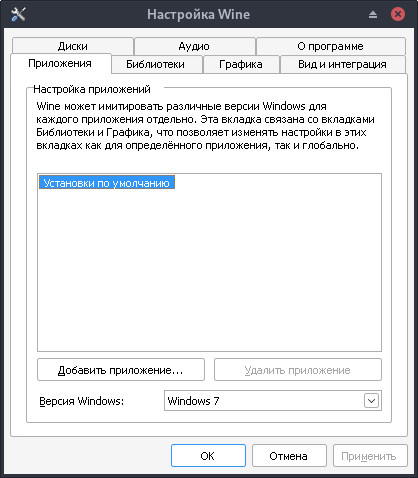
По умолчанию на режим запуска выбрана версия Windows-7, однако ее можно изменить на вкладке '"Приложения"'.
Вкладка '"Диски"' позволяет управлять виртуальными и физическими разделами. В стандартной конфигурации подключено 2 раздела: C и Z.
-
C — является системным каталогом префикса;
-
Z — ведет в корень файловой системы Linux, в некоторых случаях такое поведение нежелательно, поэтому данный диск рекомендуется удалить, тем самым изолировав префикс от основной системы.
Пользователь может добавлять и удалять диски, а также подключать каталоги UBLinux к дискам.
Вредоносные программы созданные под ОС Windows и запущенные через Wine могут нанести вред системе Linux
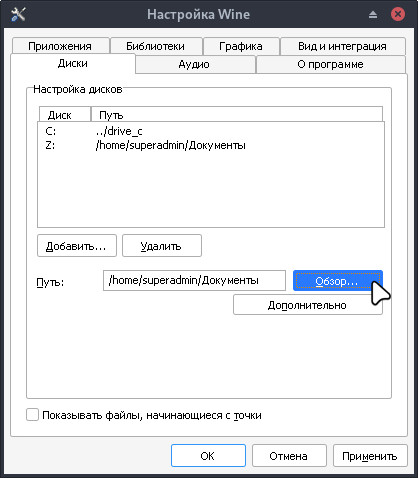
Вкладка '"«Вид и интеграция»"' позволяет настроить внешний вид окон (выбрать и установить тему), настроить ассоциации файлов и связать каталоги.
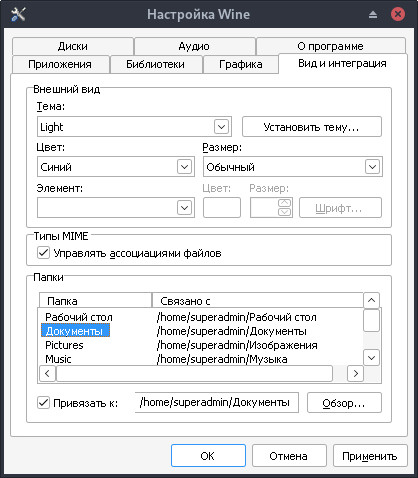
¶ Winefile
Winefile - это файловый менеджер Wine, который является аналогом проводника Windows.
Запуск winefile осуществляется командой в терминале:
winefile
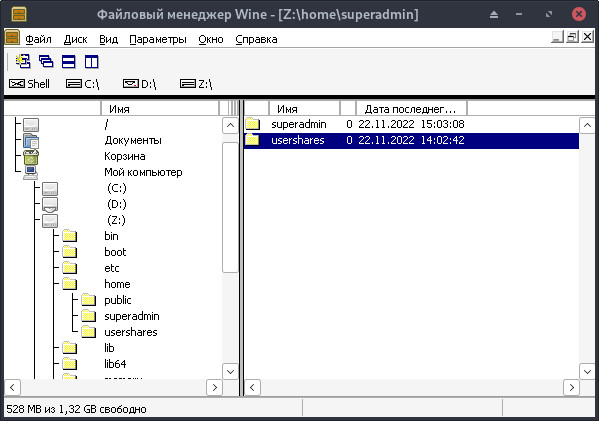
¶ Regedit
Для открытия реестра используется инструмент regedit:
wine regedit
Чтобы перемещаться по реестру, необходимо кликнуть на ключах в левой части панели, чтобы перейти на следующий уровень глубины.
Чтобы удалить ключ, необходимо кликнуть на нем и в меню Edit выбрать «Delete».
Чтобы добавить ключ или значение, следует определить место, где необходимо поместить его, и выбрать «New» из меню «Edit».
Чтобы изменить существующий ключ, следует выделить его в правой панели и выбрать «Modify» из меню «Edit». Другой способ проделать то же самое, это щелчок правой кнопкой мыши на ключе или значении.
Файлы реестра располагаются в папке префикса, например:
/home/$USER/.wine_prefix/
system.reg — содержит ветвь HKEY_LOCAL_MACHINE;
user.reg — HKEY_CURRENT_USER;
userdef.reg — HKEY_HKEY_USERS.Default (содержит настройки Windows пользователя по умолчанию).
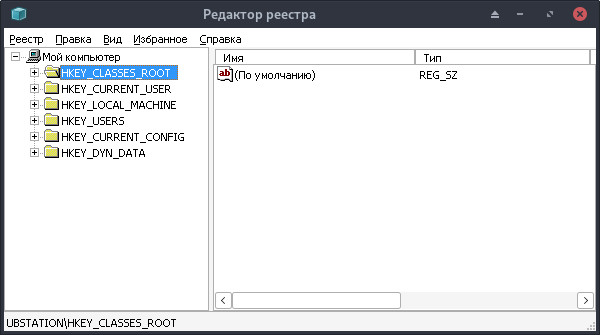
¶ Wineconsole
Wineconsole — позволяет запускать консоль windows.
wineconsole cmd
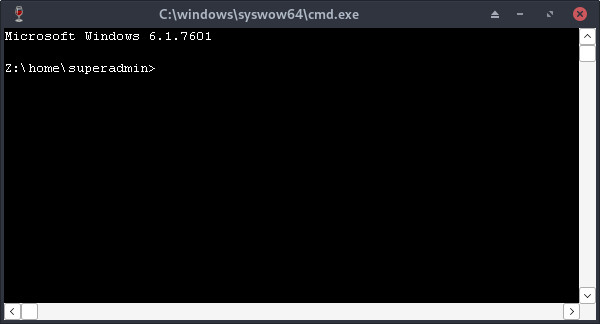
¶ Wineboot
Выполняет инициализацию, запуск и перезагрузку префикса. Также выполняет симуляцию перезапуска и завершения работы программ (мягкая перезагрузка).
wineboot -r
Создание префикса через wineboot:
WINEPREFIX="/home/$USER/.wine_prefix" wineboot -i
-i — инициализировать префикс.
¶ Справка
Синтаксис:
wine программа [аргументы]
Команды:
| Команда | Описание |
|---|---|
| wine --help | Вывести справку и выйти |
| wine --version | Вывести версию и выйти |
Команда wine загружает и запускает указанную программу, которая может быть исполняемым файлом DOS, Windows 3.x, Win32 или Win64 (на 64-битных системах).
Для отладки программ с помощью wine следует использовать
winedbg.
Для запуска консольных программ (CUI) следует использовать wineconsole вместо wine. Это позволит отображать вывод в отдельном окне.
Если не использовать wineconsole для консольных программ, будет предоставлена очень ограниченная поддержка консоли, и программа может работать некорректно.
При вызове с аргументом --help или --version, wine просто выводит небольшое справочное сообщение или версию соответственно и завершает работу.
¶ Программы/аргументы
Имя программы может быть указано в формате DOS (C:\WINDOWS\SOL.EXE) или в формате Unix (/msdos/windows/sol.exe). Вы можете передавать аргументы программе, выполняемой с помощью wine, добавляя их в конец командной строки при вызове wine (например, wine notepad C:\TEMP\README.TXT).
При вызове Wine через оболочку необходимо использовать символ '\' для экранирования специальных символов (и пробелов), например:
wine C:\Program\ Files\MyPrg\test.exe
Также может быть указан один из исполняемых файлов Windows, поставляемых с Wine, в этом случае указание полного пути не является обязательным, например, wine explorer или wine notepad.
Подробнее о wine:
man wine
¶ Использование
¶ Установка ПО
Для установки необходимо на файле .exe нажать ПКМ и выбрать пункт "Открыть с помощью «Wine - загрузчик Windows программ»". или в терминале ввести команду:
wine filename.exe
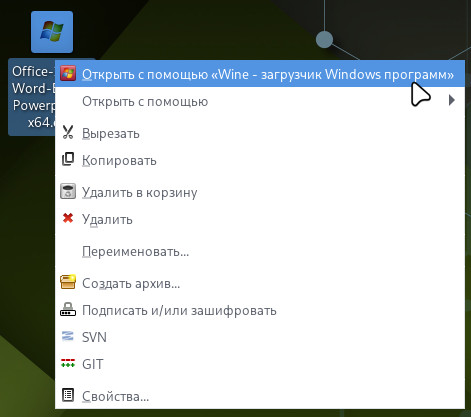
Если при установке префикс не указывается, программа ставится в префикс по умолчанию.
Если установщик программы запускается файлом с расширением .msi, необходимо использовать в терминале команду:
wine msiexec /i filename.msi
Установка в префикс не по умолчанию, например .wine_prefix, осуществляется следующим образом:
WINEPREFIX="/home/$USER/.wine_prefix" wine "/home/$USER/Downloads/filename.exe"
Затем откроется стандартная установка программы.
Полный список совместимых программ с Wine можно посмотреть здесь.
¶ Запуск ПО
Для запуска установленных Windows программ необходимо открыть меню "UB" > Wine или командой в терминале:
wine /<путь_к_файлу>/program.exe
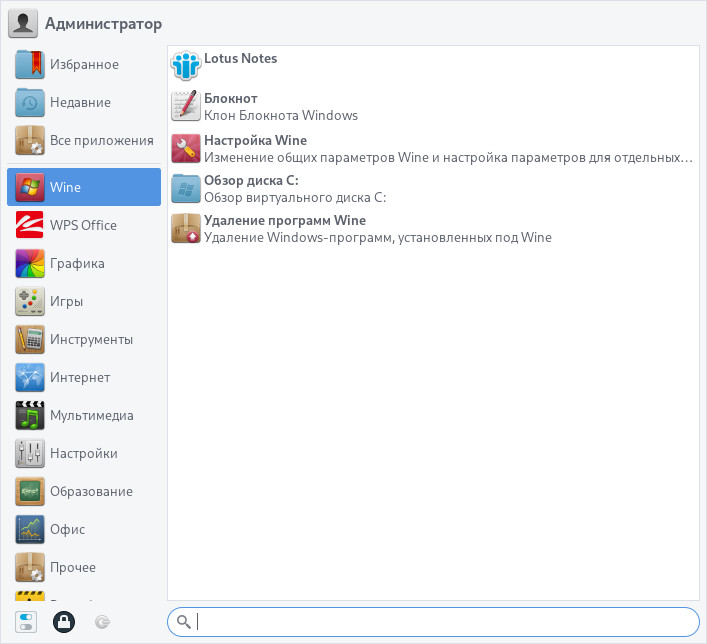
Запуск bat-файлов осуществляется командой:
wine start filename.bat
¶ Удаление программ в Wine
Установка/удаление программ в Wine запускается командой в терминале:
wine uninstaller
или удаление из префикса:
WINEPREFIX="/home/$USER/.wine" wine uninstaller
После этого откроется окно «Установка/удаление программ», где следует выбрать нужную программу и нажать кнопку «Удалить».
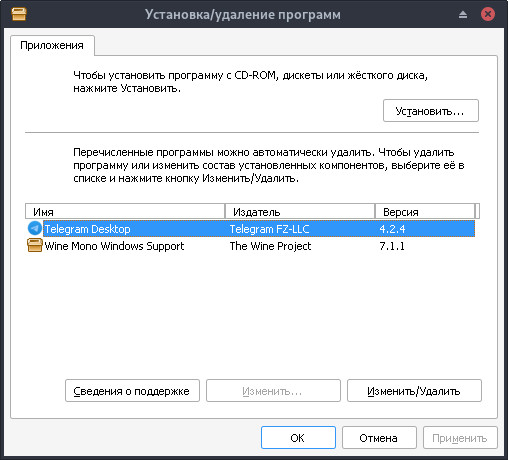
При помощи wine uninstaller можно устанавливать программы, нажав на кнопку «Установить» и выбрав необходимую для установки программу.
Удаление программы без использования GUI осуществляется следующим образом:
wine uninstaller --remove <название_программы>
или из префикса:
WINEPREFIX="/home/$USER/.wine_prefix" wine uninstaller --remove <название_программы>
Также есть возможность удалить программу, используя ее собственную программу удаления:
wine /<путь_к_папке_с_программой>/uninstall.exe
¶ Создать Wine префикс
Для того чтобы создать префикс без запуска Windows-программы, необходимо ввести команду:
env WINEPREFIX=~/.префикс wineboot -u
Пример запуска программы internet explorer с префиксом:
WINEPREFIX=/home/$USER/.wine_prefix wine /home/$USER/.wine/drive_c/Program\Files/Internet\ Explorer/iexplore.exe
¶ Подключение домашних каталогов
Для подключения домашних каталогов в Windows программах к дискам необходимо:
- В Настройка Wine > Диски - выбрать диск;
- В поле "Путь" прописать путь до необходимой папке или же выбрать ее через кнопку "Обзор";
- Нажать "Применить";
- Закрыть настройки.
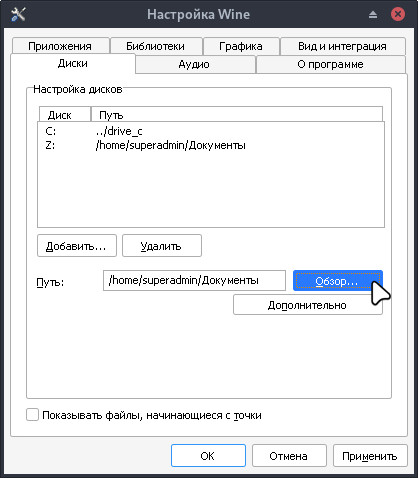
¶ Виртуальный рабочий стол в Wine
Имитация рабочего стола Windows в wine необходима для решения проблем, связанных с разрешением экрана, а также при сворачивании программ в wine.
Для включения рабочего стола необходимо:
- Открыть winecfg;
- Перейти на вкладку "Графика";
- Установить галочку напротив "Эмулировать виртуальный рабочий стол";
- Задать или оставить по умолчанию значения разрешения рабочего стола;
- Нажать "Применить";
- Закрыть winecfg.
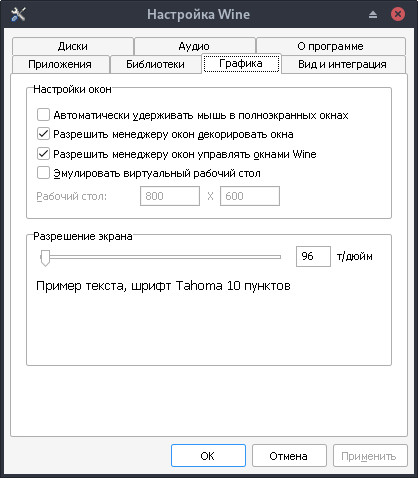
Также данный параметр можно задать командой в терминале:
wine explorer /desktop="desk",800x600
¶ Перезагрузка Wineserver
В случаях, когда программа зависла, поможет перезапуск winserver (жесткая перезагрузка):
wineserver -k
или с префиксом:
WINEPREFIX="/home/$USER/.wine_prefix" wineserver -k
Вывод отладочной информации:
wineserver -d[n]:
Имеет 3 уровня:
0 — не выводит информацию;
1 — выводит основную информацию;
2 — выводит полную информацию.
Вывод сервера на передний план для упрощения отладки:
wineserver -f:
Определение времени до остановки сервера, когда все клиентские процессы завершатся, что позволяет быстрее запускать приложения, по умолчанию 3 секунды, если значение n не указано, сервер будет работать вечно
wineserver -p[n]:
Ожидание завершения предыдущей сессии ядра для корректного старта новой сессии.
wineserver -w: —
¶ Установка
Установить Wine можно отдельным модулем или пакетами:
Для установки следует воспользоваться утилитой "Установка и удаление программ".
Модуль, необходимый для установки:
- ubm-wine
Для установки следует воспользоваться утилитой "Установка и удаление программ".
Пакет, необходимый для установки:
Внимание! Если система загружена в режиме полного сохранения, то внесенные изменения в систему будут сохранены. Если режим загрузки другой, то рекомендуется воспользоваться "Сохранением изменений".